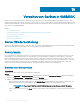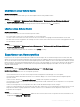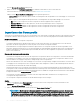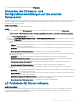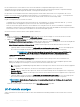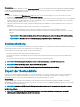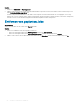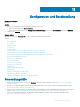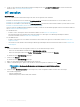Users Guide
5 Zeigen Sie den Jobstatus für die Betriebssystembereitstellung auf der Seite Job- und Protokollcenter an. Weitere Informationen
nden Sie unter Jobs und Protokollcenter starten.
OT erstellen
Voraussetzungen
Stellen Sie vor dem Erstellen der Betriebsvorlage sicher, dass Sie die folgenden Tasks ausführen:
• Ermitteln Sie einen Referenzserver mithilfe der Ermittlungsfunktion. Informationen zum Ermitteln von Servern nden Sie unter
Ermitteln von Servern über die manuelle Ermittlung.
• Ermitteln Sie ein modulares System mithilfe der Ermittlungsfunktion. Informationen zum Ermitteln modularer Systeme nden Sie unter
Ermitteln von MX7000 Modularsystemen mit der manuellen Ermittlung.
• Wenn Sie nicht die Standard-Aktualisierungsquelle verwenden, erstellen Sie eine Aktualisierungsquelle. Weitere Informationen nden Sie
unter Erstellen einer Aktualisierungsquelle.
• Für SCCM-Benutzer:
– Erstellen Sie eine Tasksequenz. Weitere Informationen nden Sie unter Arten von Tasksequenzen.
– Für die Bereitstellung eines Betriebssystems, das nicht Windows ist, benötigen Sie ein Gerätetyp-Anmeldeprol. Weitere
Informationen nden Sie unter Erstellen eines Anmeldeprols.
• Für SCVMM-Benutzer:
– Erstellen Sie ein Hypervisor-Prol. Weitere Informationen zum Erstellen eines Hypervisor-Prols nden Sie unter Erstellen eines
Hypervisor-Prols.
– Verwenden Sie für die Windows-Bereitstellung ein Gerätetyp-Anmeldeprol. Weitere Informationen nden Sie unter Erstellen eines
Anmeldeprols.
Schritte
1 Führen Sie in OMIMSSC einen der folgenden Schritte aus, um eine Betriebsvorlage zu önen:
• Klicken Sie auf dem OMIMSSC-Dashboard auf Betriebsvorlage erstellen.
• Klicken Sie im Navigationsbereich auf Prole > Betriebsvorlage und klicken Sie dann auf Erstellen.
Es wird der Assistent Betriebsvorlage angezeigt.
2 Klicken Sie auf Erstellen.
Es wird der Assistent Betriebsvorlage angezeigt.
3 Geben Sie einen Namen und eine Beschreibung für die Vorlage ein.
4 Wählen Sie den Gerätetyp aus, geben Sie die IP-Adresse des Referenzgeräts ein und klicken Sie auf Weiter.
ANMERKUNG
: Sie können die Konguration des Referenzservers mit iDRAC 2.0 und höher
erfassen.
5 Klicken Sie unter Gerätekomponenten auf eine Komponente, um die verfügbaren Attribute und ihre Werte anzuzeigen.
Dies sind die Komponenten:
• Firmware-Aktualisierung
• Hardwarekomponenten, darunter RAID, NIC und BIOS.
70
Konguration und Bereitstellung